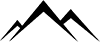Darktable gilt als eine der besten kostenlosen Alternativen zu Adobe Lightroom. Damit lassen sich RAW-Fotos Schritt für Schritt und Modul für Modul bearbeiten, um ein Ende ein perfektes Bild zu exportieren.
RAW-Dateien sind unkomprimierte und unverarbeitete Bilddaten, die der Sensor einer Digitalkamera erfasst hat. Beim Fotografieren im RAW-Format bleibt ein Maximum an Bilddetails erhalten. Das ermöglicht Fotos, die mit dem komprimierten JPG-Format nicht zu machen wären. So lassen sich etwa dunkle Bereiche im Nachhinein gezielt wieder aufhellen. Auf der anderen Seite benötigen Sie zum Bearbeiten von RAW-Dateien ein Programm wie Darktable, das damit umgehen kann. RAW ist kein einheitliches Dateiformat. Hier kocht jeder Hersteller sein eigenes Süppchen, wie Sie an unterschiedlichen Dateiendungen wie NEF bei Nikon, CR2, CR3 oder gar HEIF bei Canon oder DNG bei Adobe erkennen. Der Artikel erklärt die grundlegende Vorgehensweise, um mit dem Funktionsmonster Darktable zurecht zu kommen.
Die Installation von Darktable erfolgt wie gewohnt. Bei Ubuntu etwa verwenden Sie den Befehl sudo apt-get install darktable, oder Sie greifen auf einen Paket-Manager zurück. Nach dem Start erschlägt Sie Darktable mit einem Füllhorn an Funktionen. Doch das Dickicht lässt sich lichten und aufs Wesentliche reduzieren. Darktable arbeitet mit rund 70 Modulen, wobei jedes Modul in der Regel einen Arbeitsschritt erledigt. Nicht benötigte Module können Sie getrost links liegen lassen. Die Software arbeitet nicht-destruktiv. Das bedeutet, die Originaldateien bleiben beim Bearbeiten unverändert. Darktable merkt sich alle Einstellungen und wendet diese erst beim Export auf die RAW-Datei an. Das Tool verwendet in den neueren Versionen einen szenenbezogene Workflow. Er aktiviert die Module „Filmic RGB“ und „Belichtung“ automatisch. […]
Fachartikel für LinuxWelt